5 nemme måder at beskytte Windows mod eksterne trusler
Windows / / December 19, 2019
1. Brug "Defender Windows»
Hvis du ikke er vant til at arbejde med tredjeparts antivirussoftware, skal du bruge mindst et indbygget værktøj til sikkerhed. Det kaldes "Defender Windows» eller Windows Defender. Han har ikke overbelaste ressourcer en pc, men det kan redde dig fra mange potentielle trusler.
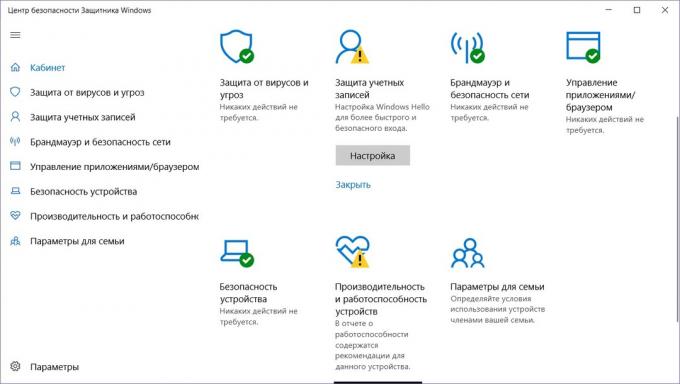
"Defender" i realtid overvåger mistænkelige ændringer i de segmenter af systemet, anmeldende brugeren af faren. Det vil især være nyttigt, når du henter programmer og filer fra tvivlsomme kilder.
Aktiver det kan være gennem konfigurationen afsnittet "Opdatering og sikkerhed." I det du har brug for at gå til "Sikkerhed Windows» og klik på "Åbn Defender Sikkerhedscenter Windows».
2. Tjek de aktive browserudvidelser
browser på pc'en - det vigtigste værktøj til at finde information på nettet. Beskyttelse af dets konstant styrke automatiske opdateringer. Men ikke mindre vigtigt, og apparatet oven på forlængelsen: de kan meget vel blive et smuthul til dit system.
Selv hvis du ikke bruger dem, betyder det ikke, at de ikke har nogen rettigheder til at udføre tilslutning til installerede programmer, indstillinger forandring privatlivets fred, og andre potentielt farlig aktivitet. For at reducere eventuelle risici, komme ind i vane regelmæssigt at kontrollere den aktive ekspansion ved at deaktivere eller fjerne unødvendig.
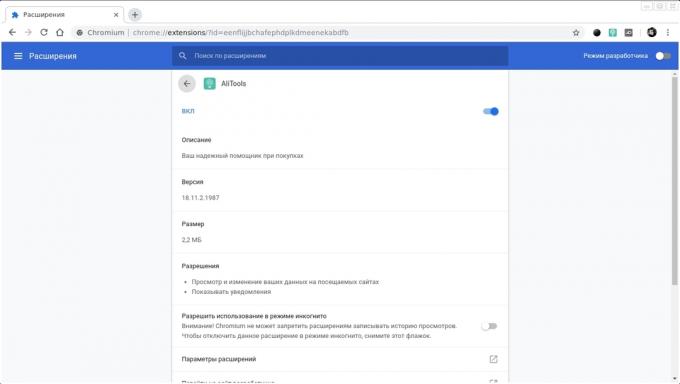
I Chrome, åbne listen med udvidelser til rådighed med det indstillingspunkt "Yderligere værktøjer", hvor du skal vælge "Avanceret". den Firefox og Microsoft Edge lignende indstilling direkte i de vigtigste menuindstillinger.
3. Vær forsigtig med downloads
Brug af browseren til at hente programmer til din pc, være meget omhyggelige med udvælgelsen af kilder og selve softwaren. Prøv at bruge en mere eller mindre kendte programmer og hente dem kun fra officielle websteder eller fra Microsoft Store.
Det er også vigtigt at være meget forsigtig, når du aktiverer installationsguiden. Må ikke haste til konstant tryk på "Næste", ignorerer de oplysninger og beskrivelser baggrund. Ofte på dette tidspunkt du er, uden at vide det, er enige om at installere yderligere software, som du ikke har brug for.
I bedste fald vil det være nogle ubrugelige tjeneste, i værste fald - spyware, som efter installationen ikke engang minde sig selv.
4. applikationer Check godkendelse
Windows-operativsystemet giver dig nu mulighed for at administrere tilladelser for hver installeret program. Åbn denne sektion af indstillingerne, vil du være i stand til at hjælpe dig med at afgøre, om et bestemt program til at indsamle data om din placering eller for eksempel selv-aktivere webcam og mikrofon.

Tjek disse indstillinger i afsnittet Indstillinger "Privacy", der viser både generelle tilladelser og specifikke for hvert enkelt program.
5. Opsætning af en brugerdefineret adgangskode
Angiv en adgangskode til at logge ind er nødvendig, selv om ingen men du ikke bruger denne computer. Det er ikke udelukket en risiko for, at nogen vil forsøge at få adgang til enheden uden din viden. Dette gælder især, hvis du arbejder i et travlt kontor eller ved hjælp af en bærbar computer på et offentligt sted.
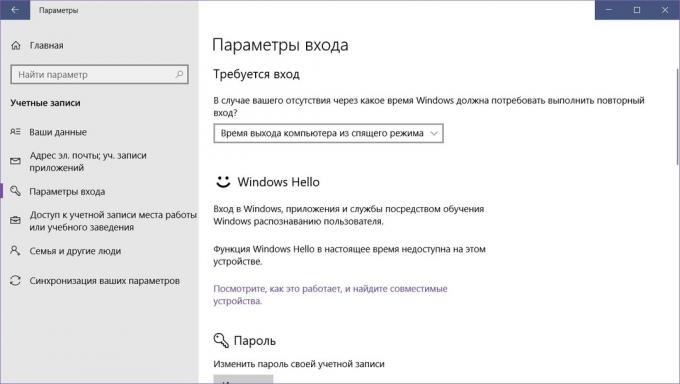
Nogle af dine kolleger og venner kan ikke kun udspionere dine personlige data, men også for at downloade dem eller downloade farlig software på din computer. For at udelukke alt dette på én gang, aktivere input en adgangskode og den automatiske blokering af systemet, når den er ledig.
spørge adgangskode Det kan konfigureres i "Konti", hvor du skal vælge "Log parametre". Installation af en hurtig overgang til standby-tilstand er tilgængelig i "Power". Gå til det er muligt gennem "Control Panel", vælg "Hardware og lyd".
se også🧐
- 10 bedste gratis antivirus
- 12 ting, du skal gøre, efter installation af Windows 10
- Hvordan at sætte et password på Windows, skal du fjerne det og nulstille, hvis du glemmer



